8 Cara Mengatasi Bluetooth Nyala Otomatis di Android
Diterbitkan: 2023-02-07Apakah fitur Bluetooth di ponsel Android Anda menyala secara otomatis, dan apakah Anda sedang mencari cara untuk memperbaikinya? Artikel ini akan menunjukkan cara terbaik untuk memperbaiki masalah tersebut.
Bluetooth telah lama menjadi fitur untuk membangun koneksi nirkabel antar perangkat. Perangkat Android, seperti banyak lainnya, dilengkapi dengan Bluetooth untuk memungkinkan koneksi nirkabel tanpa batas dengan perangkat lain seperti speaker, headphone, komputer, head unit otomotif, dan juga untuk transfer file nirkabel.
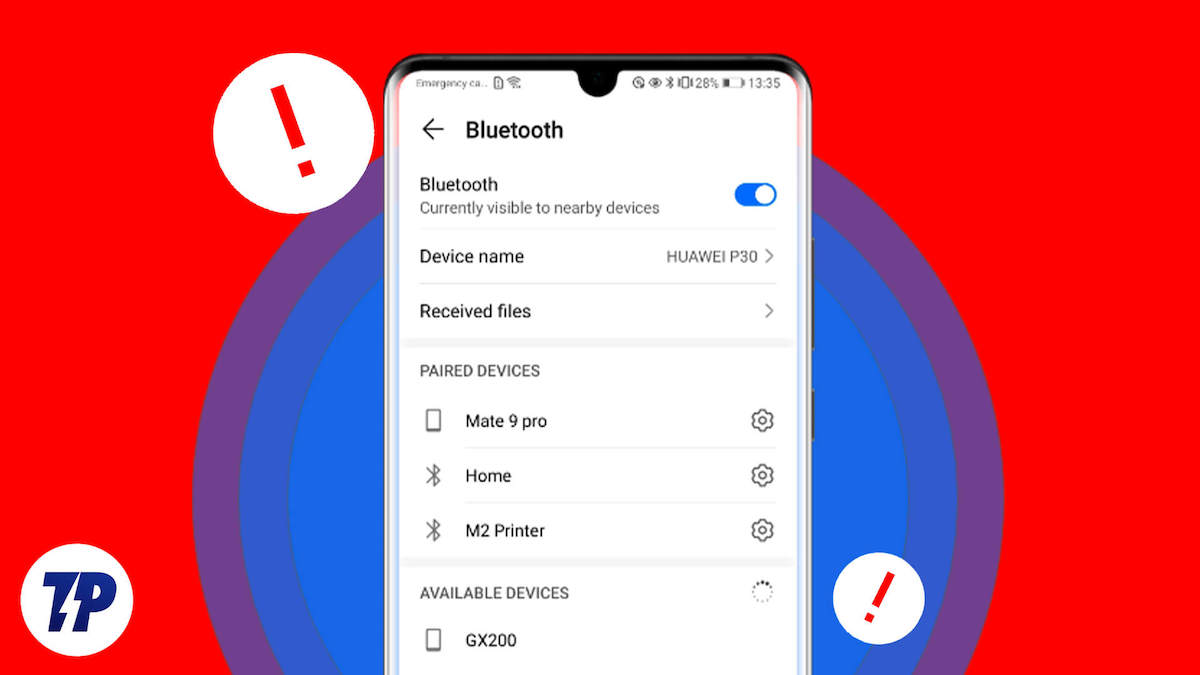
Di sisi lain, terkadang Anda mungkin mengalami masalah dengan Bluetooth di ponsel Android Anda. Salah satu masalah yang sering dilaporkan pengguna Android adalah Bluetooth secara otomatis menyala di perangkat mereka, yang menyebabkan perangkat terhubung secara otomatis ke perangkat yang dipasangkan, menguras baterai.
Masalah ini dapat disebabkan oleh kesalahan sistem, gangguan dari aplikasi pihak ketiga, merusak pengaturan Bluetooth, dan banyak faktor lainnya. Untungnya, kami telah menemukan beberapa solusi terbukti yang dapat Anda gunakan untuk mencegah Bluetooth menyala secara otomatis di Android, dan kami akan menjelaskannya lebih detail di artikel ini.
Daftar isi
Perbaiki Bluetooth Menghidupkan Secara Otomatis di Android
Jika Bluetooth menyala secara otomatis di ponsel Android Anda, mulai ulang untuk melihat apakah itu membantu. Jika masalah tetap ada setelah me-restart ponsel Android Anda, Anda harus menggunakan solusi yang terbukti berikut ini untuk memperbaiki masalah tersebut:
Perbaiki 1: Matikan Akurasi Lokasi
Setelan lokasi ponsel Android memungkinkan Anda menggunakan pemindaian Bluetooth untuk akurasi lokasi yang lebih baik. Pemindaian Bluetooth menggunakan Bluetooth di ponsel Anda, sehingga secara otomatis menyalakan Bluetooth di ponsel Anda saat dibutuhkan untuk bekerja. Ini bisa menjadi penyebab Bluetooth menyala secara otomatis di ponsel Android Anda. Oleh karena itu, Anda harus menonaktifkan pemindaian Bluetooth untuk akurasi lokasi dengan prosedur berikut jika Anda mengaktifkannya di ponsel untuk memperbaiki masalah Bluetooth yang menyala secara otomatis di Android:
Langkah 1. Geser ke bawah pada layar ponsel Anda untuk membuka panel Pengaturan Cepat .
Langkah 2. Ketuk opsi Lokasi untuk membuka Pengaturan Lokasi di ponsel Anda.
Langkah 3. Pada halaman yang muncul, pilih pemindaian Wi-Fi dan Bluetooth .
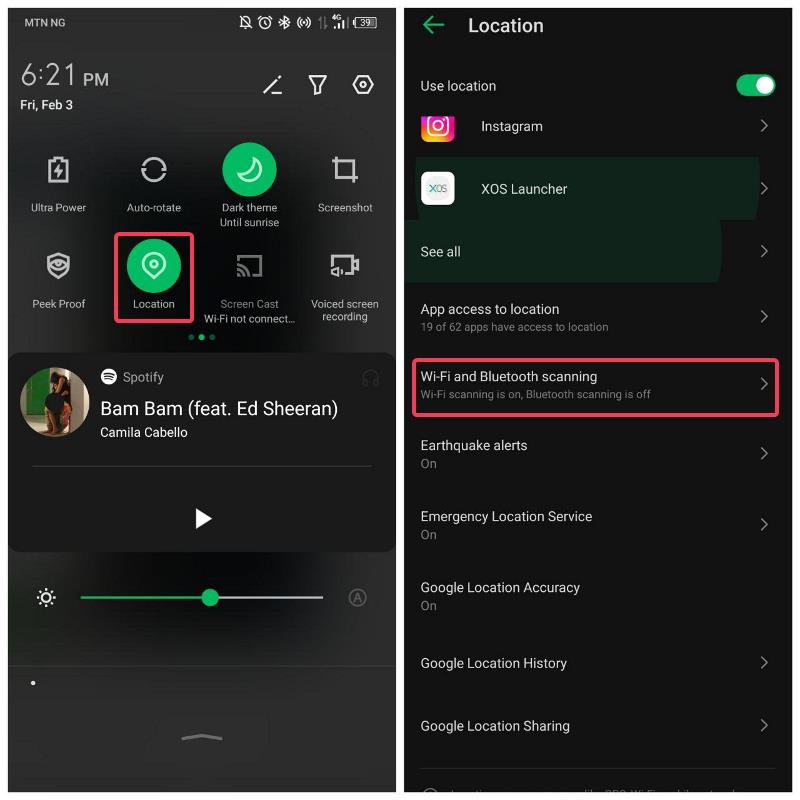
Langkah 4. Sekarang matikan penggeser di depan pemindaian Bluetooth .
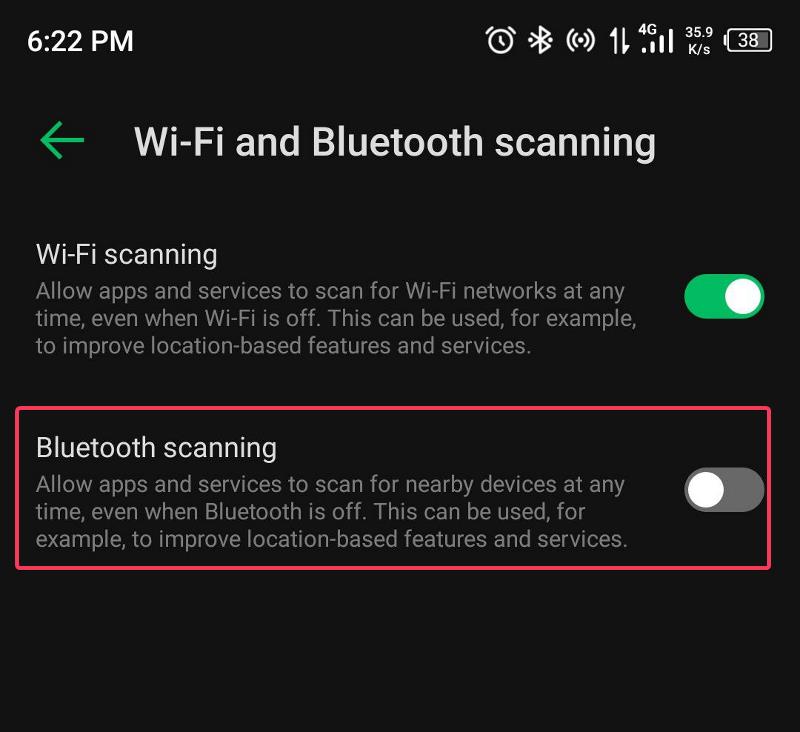
Perbaiki 2: Nonaktifkan Penambatan Bluetooth
Masalah dengan Bluetooth yang menyala secara otomatis di perangkat Android Anda mungkin terkait dengan penambatan Bluetooth, fitur lain yang, jika diaktifkan, secara otomatis menggunakan Bluetooth di ponsel Android Anda. Dalam hal ini, Anda perlu memperbaiki masalah sebagai berikut:
Langkah 1. Buka Pengaturan di ponsel Anda.
Langkah 2. Arahkan ke Hotspot & tethering dan buka.
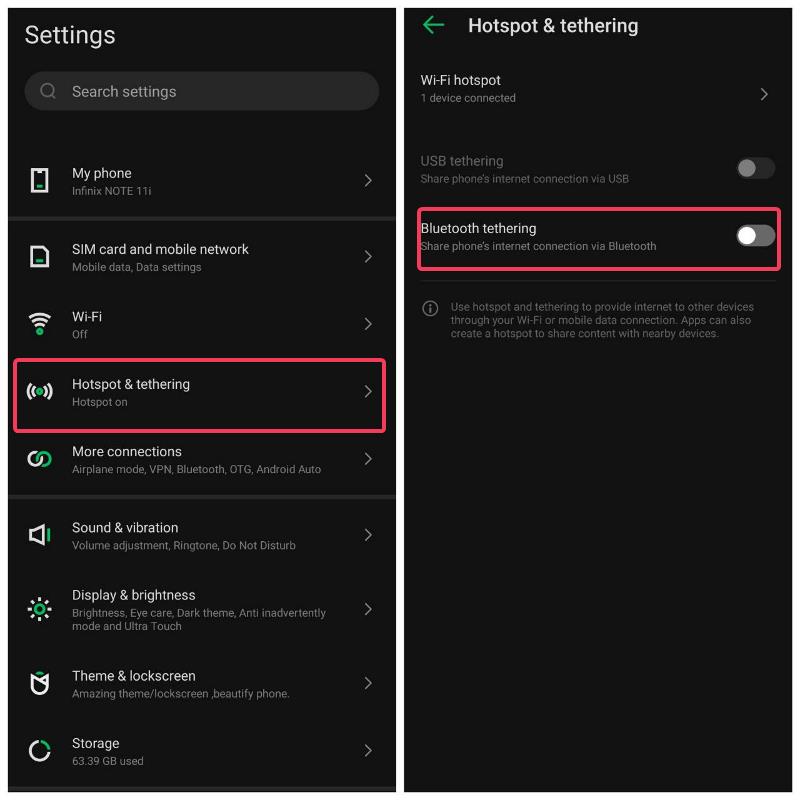
Langkah 3. Di layar berikutnya, matikan opsi penambatan Bluetooth .
Perbaiki 3: Larang Aplikasi Mengaktifkan Bluetooth Secara Otomatis
Ada beberapa aplikasi atau proses di ponsel Android Anda yang dapat secara otomatis mengaktifkan Bluetooth di ponsel. Namun, jika Anda tidak mengizinkannya mengubah pengaturan sistem ponsel Anda, aplikasi ini akan meminta izin Anda sebelum mengaktifkan Bluetooth sesuai permintaan. Oleh karena itu, pastikan Anda menonaktifkan aktivasi Bluetooth otomatis untuk semua aplikasi yang baru diinstal di ponsel Android Anda dengan mencentang setelan ini.
Langkah 1. Buka Pengaturan di ponsel Anda.
Langkah 2. Masuk ke pengaturan Aplikasi dan pilih hasil yang sesuai.

Langkah 3. Pada halaman yang dihasilkan, Anda akan melihat daftar aplikasi di ponsel Anda; pilih aplikasi yang pengaturannya ingin Anda ubah.
Langkah 4. Selanjutnya, ketuk Ubah pengaturan sistem di bawah Lanjutan dan aktifkan opsi Izinkan mengubah pengaturan sistem .
Perbaiki 4: Nonaktifkan Sambungan Perangkat Cepat
Beberapa ponsel Android memiliki fitur yang disebut Quick Device Connect yang, jika diaktifkan, secara otomatis mengaktifkan Bluetooth di ponsel. Oleh karena itu, Anda dapat menonaktifkan fitur ini di ponsel Android Anda dengan mengikuti langkah-langkah ini.
Langkah 1. Buka Pengaturan di ponsel Android Anda.
Langkah 2. Arahkan ke opsi Koneksi & berbagi dan buka.
Langkah 3. Sekarang temukan menu Quick Device connect dan matikan.
Perbaiki 5: Atur Ulang Pengaturan Bluetooth
Seperti yang disebutkan sebelumnya, pengaturan Bluetooth yang salah di ponsel Android Anda bisa menjadi alasan mengapa Bluetooth menyala secara otomatis. Jika Anda mereset pengaturan Bluetooth, itu akan mendorong pengaturan Bluetooth ke default dan mudah-mudahan memperbaiki masalah.
Langkah 1. Luncurkan aplikasi Pengaturan di ponsel Anda.
Langkah 2. Gulir ke Sistem di halaman Pengaturan dan pilih.
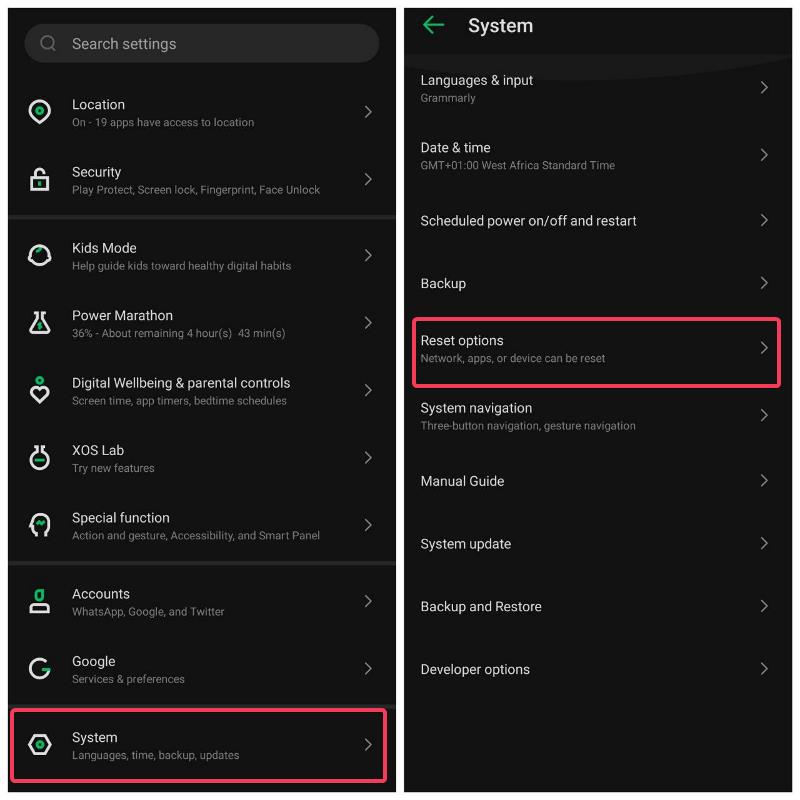
Langkah 3. Ketuk opsi Reset , lalu klik Reset Wi-Fi, seluler & Bluetooth .
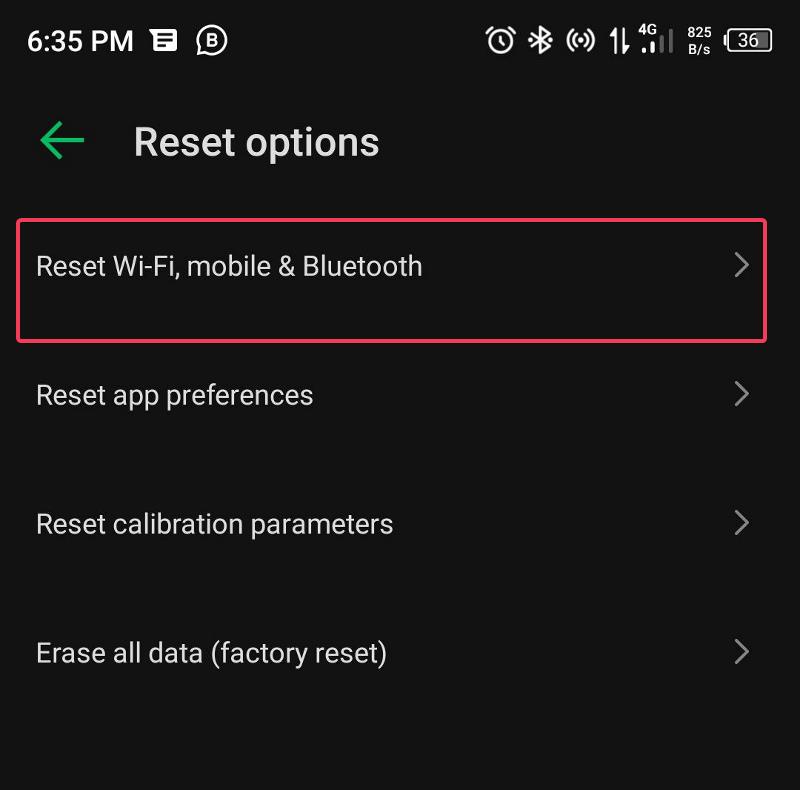
Ikuti petunjuk di layar untuk memulai proses dan setel ulang Bluetooth Anda ke pengaturan default.
Perbaiki 6: Atur Ulang Preferensi Aplikasi
Cara lain untuk memperbaiki Bluetooth yang menyala secara otomatis di Android adalah mengatur ulang pengaturan aplikasi di ponsel Android dengan membiarkan Bluetooth-nya menyala secara otomatis.
Langkah 1. Buka Pengaturan di ponsel Anda, gulir ke bawah ke Sistem , dan pilih.
Langkah 2. Ketuk opsi Reset , lalu klik Reset preferensi aplikasi .
Langkah 3. Ikuti petunjuk di layar untuk memulai proses dan lihat apakah ini memperbaiki masalah.
Perbaiki 7: Perbarui OS Android
Gangguan seperti ini di perangkat Android juga bisa disebabkan oleh OS yang sudah ketinggalan zaman. Oleh karena itu, kami menyarankan Anda memeriksa pembaruan di ponsel Anda dan menginstalnya.
Langkah 1. Buka Pengaturan di ponsel Anda.
Langkah 2. Gulir ke bawah ke Sistem dan ketuk di atasnya.
Langkah 3. Sekarang pilih Pembaruan sistem dan ikuti petunjuk di layar untuk memulai penginstalan.
Perbaiki 8: Copot Aplikasi yang Baru Diinstal
Jika masalah berlanjut setelah mencoba solusi di atas, kami sarankan untuk mencopot pemasangan aplikasi yang baru dipasang, karena mungkin itu penyebab masalahnya.
Kata Akhir
Menghidupkan Bluetooth secara otomatis di Android disebabkan oleh beberapa fitur smartphone yang mengandalkan Bluetooth. Oleh karena itu, solusi yang kami bahas didasarkan pada fitur yang dapat mengaktifkan Bluetooth secara otomatis di perangkat Android Anda, cara mematikan fitur ini, dan pendekatan lain yang telah membantu pengguna Android yang mengalami masalah yang sama. Ikuti solusi di atas untuk memperbaiki Bluetooth yang menyala secara otomatis di Android, dan masalahnya harus diperbaiki.
FAQ tentang Memperbaiki Bluetooth Menghidupkan Secara Otomatis di Android
Bisakah aplikasi pihak ketiga mengaktifkan Bluetooth di Android saya secara otomatis?
Ya, beberapa aplikasi pihak ketiga menggunakan izin yang diberikan untuk mengaktifkan Bluetooth secara otomatis. Jika Anda telah mengizinkan aplikasi semacam itu menggunakan Bluetooth secara otomatis, ini bisa menjadi penyebab Bluetooth menyala secara otomatis di Android.
Bagaimana cara melarang aplikasi pihak ketiga menggunakan Bluetooth di Android?
Jika Anda ingin melarang aplikasi pihak ketiga mengaktifkan Bluetooth di Android, ikuti langkah-langkah berikut:
Langkah 1. Buka Pengaturan di ponsel Android Anda.
Langkah 2. Ketuk Search bar, ketik Apps Settings , dan buka hasil yang cocok.
Langkah 3. Pada halaman Pengaturan Aplikasi, navigasikan ke aplikasi yang ingin Anda larang Bluetooth-nya dan klik.
Langkah 4. Sekarang, ketuk Izin dan alihkan sakelar di depan Bluetooth untuk melarang aplikasi mengaktifkan Bluetooth secara otomatis.
Bagaimana cara mengaktifkan Bluetooth di Android?
Ponsel Android dilengkapi sakelar Bluetooth di baki kontrol, jadi mengaktifkan Bluetooth di ponsel Android semudah menggesek ke bawah dan mengetuk menu Bluetooth.
Bacaan lebih lanjut:
- 9 Keyboard Bluetooth Terbaik untuk Dibeli pada tahun 2023
- 6 Aplikasi Pelacak Telepon Teratas dengan Pelacakan GPS pada tahun 2023
- Matikan Pembaruan Aplikasi Otomatis di Android/ iPhone untuk Membatasi Penggunaan Data Seluler
- 4 Cara Download Video YouTube di Android Terbaik [2023]
